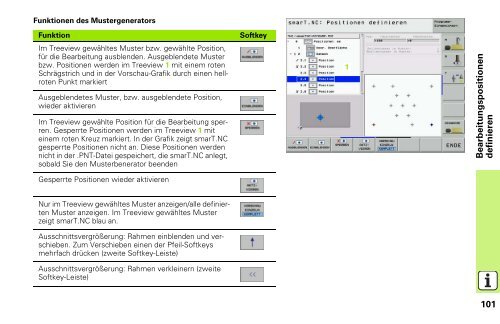Der smarT.NC-Lotse - heidenhain - DR. JOHANNES HEIDENHAIN ...
Der smarT.NC-Lotse - heidenhain - DR. JOHANNES HEIDENHAIN ...
Der smarT.NC-Lotse - heidenhain - DR. JOHANNES HEIDENHAIN ...
Sie wollen auch ein ePaper? Erhöhen Sie die Reichweite Ihrer Titel.
YUMPU macht aus Druck-PDFs automatisch weboptimierte ePaper, die Google liebt.
Funktionen des Mustergenerators<br />
Funktion Softkey<br />
Im Treeview gewähltes Muster bzw. gewählte Position,<br />
für die Bearbeitung ausblenden. Ausgeblendete Muster<br />
bzw. Positionen werden im Treeview 1 mit einem roten<br />
Schrägstrich und in der Vorschau-Grafik durch einen hellroten<br />
Punkt markiert<br />
Ausgeblendetes Muster, bzw. ausgeblendete Position,<br />
wieder aktivieren<br />
Im Treeview gewählte Position für die Bearbeitung sperren.<br />
Gesperrte Positionen werden im Treeview 1 mit<br />
einem roten Kreuz markiert. In der Grafik zeigt <strong>smarT</strong>.<strong>NC</strong><br />
gesperrte Positionen nicht an. Diese Positionen werden<br />
nicht in der .PNT-Datei gespeichert, die <strong>smarT</strong>.<strong>NC</strong> anlegt,<br />
sobald Sie den Musterbenerator beenden<br />
Gesperrte Positionen wieder aktivieren<br />
Nur im Treeview gewähltes Muster anzeigen/alle definierten<br />
Muster anzeigen. Im Treeview gewähltes Muster<br />
zeigt <strong>smarT</strong>.<strong>NC</strong> blau an.<br />
Ausschnittsvergrößerung: Rahmen einblenden und verschieben.<br />
Zum Verschieben einen der Pfeil-Softkeys<br />
mehrfach drücken (zweite Softkey-Leiste)<br />
Ausschnittsvergrößerung: Rahmen verkleinern (zweite<br />
Softkey-Leiste)<br />
1<br />
Bearbeitungspositionen<br />
definieren<br />
101